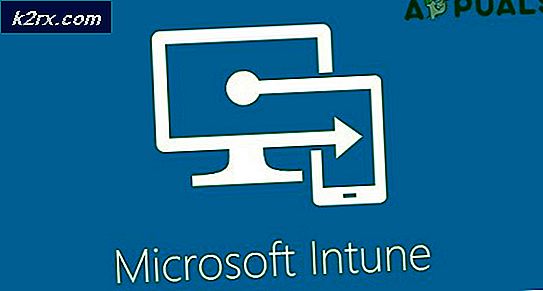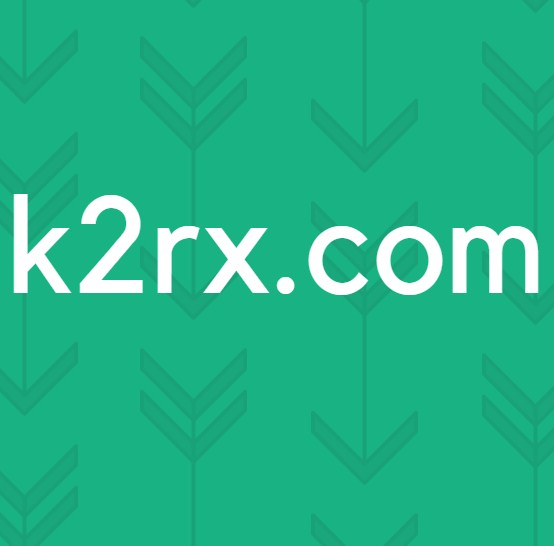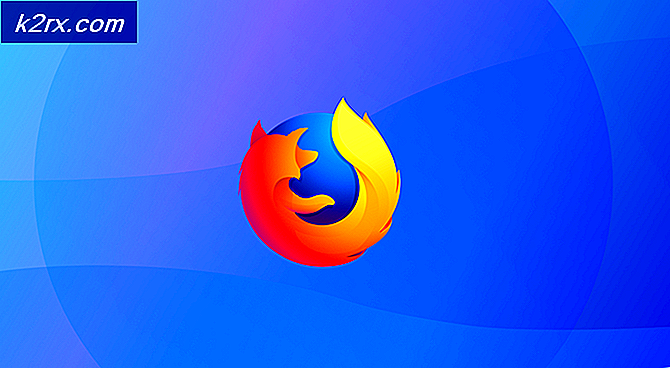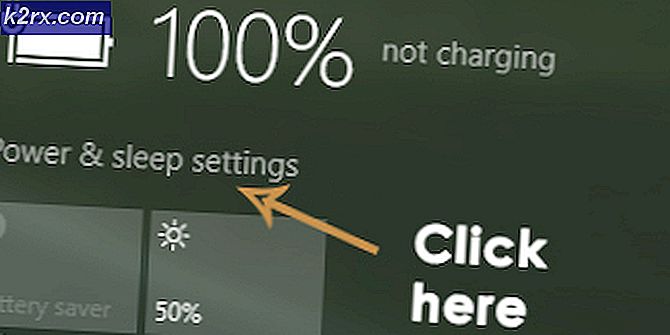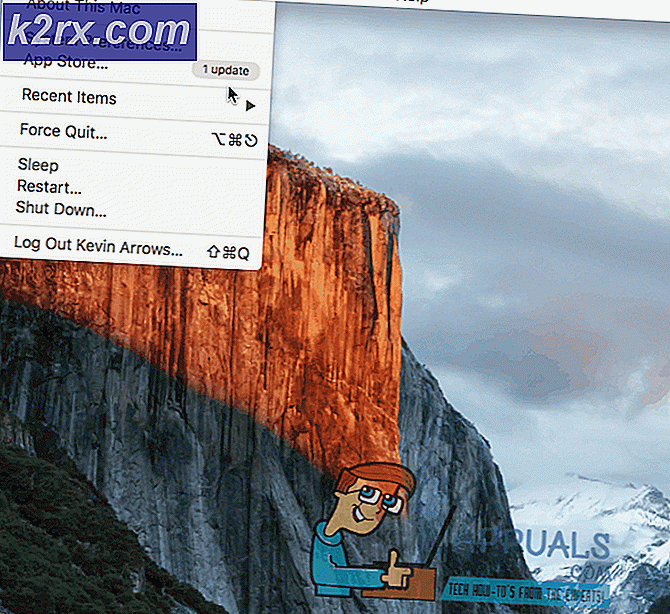Wie kann ich die OEM-Supportinformationen in Windows 10 anpassen?
Die OEM-Informationen (Original Equipment Manufacturer) in Windows enthalten Details zu dem Anbieter, bei dem Sie den PC gekauft haben. Es enthält den Hersteller, das Modell, das Logo, das Support-Telefon, die Support-Zeiten und die Support-URL für den Computer. Ein von einem Anbieter gekaufter PC verfügt bereits über alle Informationen zu diesem Anbieter. Sie können jedoch die OEM-Informationen auf Ihrem Computer hinzufügen oder bearbeiten. In diesem Artikel zeigen wir Ihnen die Methode, mit der Sie Informationen zu Ihrem System hinzufügen oder bearbeiten können.
Wenn der PC speziell angefertigt wurde, können Sie Ihre eigenen Supportinformationen hinzufügen. Die meisten Organisationen würden einfach ihre eigenen Informationen auf dem Computer hinzufügen. Es gibt auch Benutzer, die nur zum Spaß ihre eigenen Namen auf ihren PCs hinzufügen möchten.
Anpassen der OEM-Informationen über den Registrierungseditor
Die OEM-Informationen können mithilfe des Registrierungseditors angepasst werden. Die Windows-Registrierung enthält alle Informationen zum Betriebssystem, zur Hardware und zu den Anwendungen. Es sind einige technische Schritte erforderlich, um den fehlenden Schlüssel oder Wert für die Einstellung zu erstellen. Wenn die Informationen bereits auf Ihrem System verfügbar sind, können Sie sie einfach bearbeiten. Wenn es nicht verfügbar ist, können Sie die Informationen hinzufügen, indem Sie die folgenden Schritte ausführen.
- Halte das Windows Taste und dann drücken R. zu öffnen Lauf Befehlsfeld. Geben Sie nun „regedit”Und drücken Sie die Eingeben Schlüssel zum Öffnen der Registierungseditor. Sie werden von aufgefordert UAC (Benutzerkontensteuerung) wählen Sie die Ja Knopf dafür.
- Sie können eine erstellen Backup bevor Sie neue Änderungen in der Registrierung vornehmen. Klick auf das Datei Menü in der Menüleiste und wählen Sie die Export Möglichkeit. Benennen Sie die Datei und wählen Sie den Speicherort. Klicken Sie nun auf die speichern Schaltfläche, um das Backup zu erstellen.
Hinweis: Sie können ein Backup jederzeit wiederherstellen, indem Sie auf die Option Datei> Importieren klicken. Wählen Sie dann die zuvor erstellte Sicherungsdatei aus.
- Navigieren Sie im Fenster des Registrierungseditors zu folgendem Pfad:
HKEY_LOCAL_MACHINE \ SOFTWARE \ Microsoft \ Windows \ CurrentVersion \ OEMInformation
- Um einen Herstellernamen hinzuzufügen, klicken Sie mit der rechten Maustaste auf den rechten Bereich und wählen Sie die Neu> Zeichenfolgenwert Möglichkeit. Nennen Sie den Wert „Hersteller“.
- Doppelklicken Sie auf den Wert, um ihn zu öffnen. Geben Sie nun die ein Herstellername in den Wertdaten.
- Wenn Sie das Logo hinzufügen möchten, klicken Sie mit der rechten Maustaste auf den rechten Bereich und wählen Sie das aus Neu> Zeichenfolgenwert Möglichkeit. Nennen Sie diesen Wert „Logo“.
- Doppelklicken Sie auf Logo Wert, um es zu öffnen. Fügen Sie nun die hinzu Bildpfad in den Wertdaten wie gezeigt.
- Um den Modellnamen hinzuzufügen, klicken Sie mit der rechten Maustaste auf den rechten Bereich und wählen Sie die Neu> Zeichenfolgenwert Möglichkeit. Nennen Sie den Wert „Modell“.
- Doppelklicken Sie nun auf die Modell Wert, um es zu öffnen. Ändern Sie die Wertdaten in Modellname.
- Wenn Sie die Supportstunden auflisten möchten, klicken Sie mit der rechten Maustaste auf den rechten Bereich und wählen Sie die Neu> Zeichenfolgenwert Möglichkeit. Nennen Sie diesen Wert als „Supportstunden“.
- Doppelklicken Sie auf Supportstunden Wert und ändern Sie die Wertdaten entsprechend.
- Sie können Ihre Telefonnummer auch angeben, indem Sie mit der rechten Maustaste auf den rechten Bereich klicken und die auswählen Neu> Zeichenfolgenwert Möglichkeit. Nennen Sie den Wert „SupportPhone“.
- Doppelklicken Sie auf SupportPhone Wert und addieren Sie die Telefonnummer im Feld Wertdaten.
- Schließlich können Sie die URL einschließen, indem Sie mit der rechten Maustaste auf den rechten Bereich klicken und die auswählen Neu> Zeichenfolgenwert Möglichkeit. Nennen Sie den Wert als „SupportURL“.
- Doppelklicken Sie auf SupportURL Wert, um es zu öffnen. Fügen Sie nun die hinzu URL der Site im Bereich Wertdaten.
- Jetzt können Sie das Registrierungseditorfenster schließen. Die Änderungen werden sofort übernommen und können angezeigt werden. Wenn dies jedoch nicht zutrifft, müssen Sie neu starten das System.
- Sie können nur bis zu den Standardinformationen zurückkehren entfernen Alle aus der Registrierung erstellten Werte.